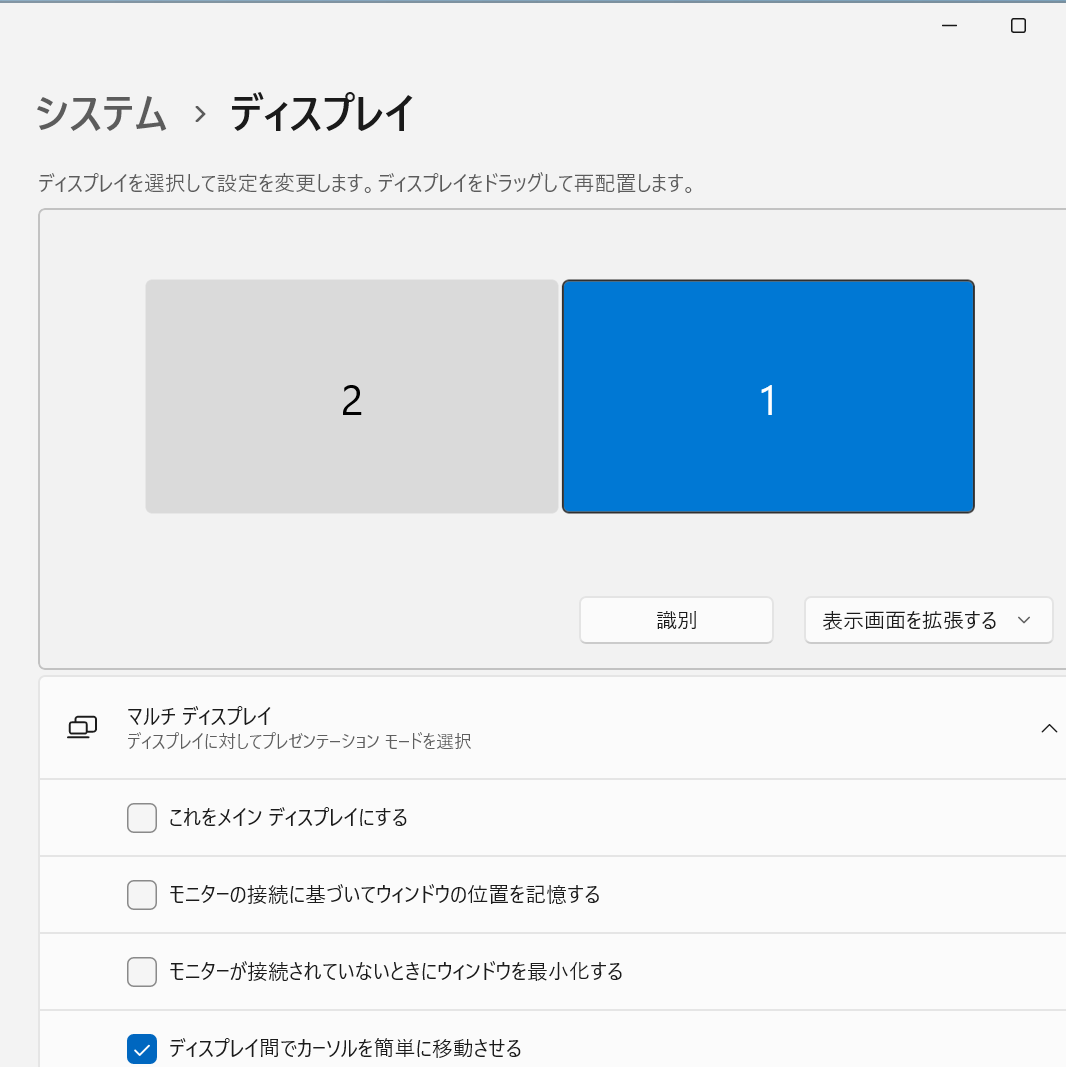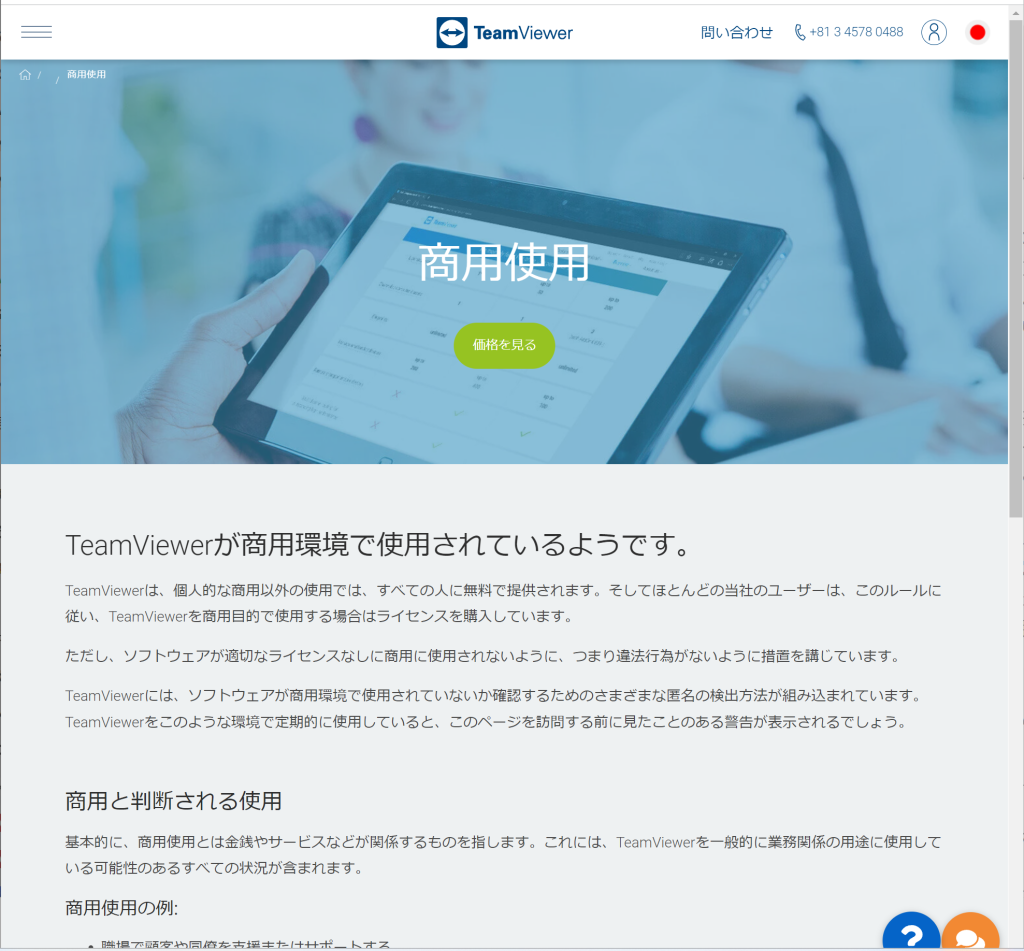今使っているキヤノンのiP2700というインクジェットプリンタのインクがなくなりました。こちらは、年賀状の印刷のため、急遽買ったプリンタで、インクとプリントヘッダが一体になっているので、インクがなくなると高い買い物となります。一体になっているので、互換インクも出ていても安くありません。
さて、インクがインクがなくなったところで、新しいプリンタを購入を検討していきます。毎年インクを購入していましたので、5,6回は購入しています。さすがにインクの購入代金をプリンター購入代金を大幅に上回っています。インク代だけで、何台プリンタを買えたでしょうか。
さて、新しいプリンタを選びます。購入の条件は以下の通りです。
- Wi-Fiか有線LAN対応。
- A4まででOK。A3はいらない。
- はがき、封書印刷をするので背面給紙。
- インク代は安く。ヘッド一体インクカートリッジなんてもってのほか。
- 主に文章の印刷で写真はほぼ印刷しないので、そこそこの印刷品質でOK.
- スキャナ、コピーはいらない。複合機ではなく単能機で十分。あれば使うけど。
そろそろインクカートリッジではなくボトルでインクを入れるプリンタを試してみたいと思って見つけたのは、エプソンのエコタンク対応のEW-M754です。
でも、こいつは背面給紙は1枚ずつの給紙なのです。まとめて年賀状の印刷には使えません。そもそもどうして背面給紙かというと、はがき、封書印刷を前面給紙で印刷すると、用紙が丸まってしまいます。はがき、封書印刷では前面給紙は使えません。
代わりに見つけたのは、EW-M754の下のEP-M553Tです。
EP-M553Tは背面給紙しかできませんが、100枚まで給紙ができます。しかも廃インクの対応がメンテナンスボックスの交換で可能です。スキャナとコピーのない単機能のプリンタであれば値段が安くなって最高です。
HPのプリンタを見ましたが、そもそもHPのプリンタは背面給紙はないので対象外です。ブラザーも同様です。
そこで見つけたのは、キヤノンのG1330です。
しかし、今どきのプリンタとしてはUSBしか接続できないのは致命的でネットワーク対応ではありません。これでG1330は対象から外れました。一つ上のG3370でいいかと思いましたが、インクタンクのプリンタはお高いですね。でも、G3370はすべての条件に当てはまりますので候補の一つになります。
ちなみにこちらもメンテナンスカートリッジの交換がユーザーができるので、廃インクの処理はメーカーに送らなくてもできます。それと、写真は染料インク、文章は顔料インクなところもいいですね。
G3370の一つ前の世代のG5030, G6030は悪名高き廃インクパッドを自分で交換できないプリンタです。
廃インクバッドで調べていくと、ユーザーが交換できない廃インクバッドへの怒りをキヤノンにぶつけている人もいますね。
私もキヤノンのプリンタで廃インクバッドの交換エラーが出て、買い換えた経験があります。そのとき初めて廃インクバッドの存在を知って、プリンタは永遠に壊れるまで使えない消耗品であることを実感しました。年間1000枚も印刷しない私でも、廃インクバッド交換エラーが出したことがあるくらいなら、もっと印刷する皆さんは、廃インクバッドを当たり前に交換しているのでしょうか?
でも、インクタンク対応で大量に安価に印刷できるとキヤノンは言いながら、大量に印刷すると廃インクバッドが一杯になって高い費用で交換させるか、プリンタを買い換えさせるのは本末転倒ですね。これは、インクタンクだとインク商売ができない弊害なのでしょうか。
最近のインクタンク対応のキヤノンのプリンタは、ようやく廃インクバッドの交換はユーザーができるようになりました。これでこそ、サステナブルとか環境とかを謳っているメーカーなのでしょうね。
今度は普通のインクカートリッジのプリンタを探します。見つけたのは、エプソンのPX-S505です。スキャナもコピーもない単機能プリンタです。
4色なのでインクカートリッジもそんなに高くもないし、有線のネットワーク対応ですし、廃インクバッドも交換できませんが、これでいいかもしれません。耐久の枚数が5万枚ですので、廃インクバッドが交換のときは本体が持っていないかもしれません。
一つ上の6色のEP-315もありますが、インクが6色になると2,000円ほど高くなります。しかもEP-315は背面給紙が1枚ですので対象外です。
キヤノンで同じA4プリンタの単能機を見てみますと、TR703Aが見つかりました。
とりあえずは機能は満足なのですが、印刷コストが高いのです。キヤノンのインクカートリッジが高いのでしょうか。
さて、どのプリンタにしましょうか。